
Полезное:
Как сделать разговор полезным и приятным
Как сделать объемную звезду своими руками
Как сделать то, что делать не хочется?
Как сделать погремушку
Как сделать так чтобы женщины сами знакомились с вами
Как сделать идею коммерческой
Как сделать хорошую растяжку ног?
Как сделать наш разум здоровым?
Как сделать, чтобы люди обманывали меньше
Вопрос 4. Как сделать так, чтобы вас уважали и ценили?
Как сделать лучше себе и другим людям
Как сделать свидание интересным?

Категории:
АрхитектураАстрономияБиологияГеографияГеологияИнформатикаИскусствоИсторияКулинарияКультураМаркетингМатематикаМедицинаМенеджментОхрана трудаПравоПроизводствоПсихологияРелигияСоциологияСпортТехникаФизикаФилософияХимияЭкологияЭкономикаЭлектроника

Раскраска» встреч
|
|
Итак, хронометраж будет вести в календаре, регистрируя расходы времени в форме «встречи в прошлом». Для улучшения обзора стоит воспользоваться стандартной возможностью MS Outlook, которая называется «Цвета календаря» (квадратик с разноцветными клеточками на панели инструментов). Заметим, что в Outlook 2000 и младше, в которых эта функция недоступна, можно пользоваться для «раскраски» параметрами занятости («Занят» - «Свободен» - «Нет на работе»).
 В Outlook существует определенный фиксированный набор цветовых меток, которые можно присваивать встречам, показанный на рисунке. Мы можем изменить название каждой пометки, но не можем добавить новые метки, т.е. новые цвета. Практика показывает, что существующих цветов более чем достаточно для того, чтобы создать эффективную систему обзора. Принцип создания собственного перечня цветовых меток достаточно прост – цвета присваиваются различным типам встреч в зависимости от того, насколько сильно эта встреча должна обращать на себя внимание. Теперь, создавая любую встречу, мы можем выбрать для нее цветовую метку в правом нижнем углу окна создания встречи.
В Outlook существует определенный фиксированный набор цветовых меток, которые можно присваивать встречам, показанный на рисунке. Мы можем изменить название каждой пометки, но не можем добавить новые метки, т.е. новые цвета. Практика показывает, что существующих цветов более чем достаточно для того, чтобы создать эффективную систему обзора. Принцип создания собственного перечня цветовых меток достаточно прост – цвета присваиваются различным типам встреч в зависимости от того, насколько сильно эта встреча должна обращать на себя внимание. Теперь, создавая любую встречу, мы можем выбрать для нее цветовую метку в правом нижнем углу окна создания встречи.
Однако всякий раз выбирать цвет, например, для хронометражной «встречи в прошлом», или для встречи с категорией «важное!!!» -- неудобно и долго. Для некоторых типов встреч можно сделать так, чтобы цвета присваивались встречам автоматически. Для этого существует такая возможность, как «Автоформат». В появляющемся меню легко настраиваются условия автоматической окраски встреч. 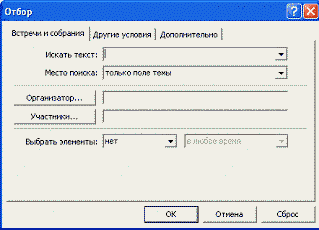 Правила автоформатирования могут формулироваться в зависимости от параметров встреч, таких как имя организатора, участники встречи и время ее проведения. Например, встречи, содержащие в поле «Тема» классификаторы определенных направлений вашей деятельности, могут окрашиваться в присвоенные этим направлениям цвета.
Правила автоформатирования могут формулироваться в зависимости от параметров встреч, таких как имя организатора, участники встречи и время ее проведения. Например, встречи, содержащие в поле «Тема» классификаторы определенных направлений вашей деятельности, могут окрашиваться в присвоенные этим направлениям цвета.
Если в разделе «Календарь» кроме «факта» вы хотели бы сохранять и «план», необходимо как-то отличить «хронометражные» встречи, фиксирующие факт, от встреч, которые задавали план ваших дел. Это можно сделать, например, присваивая «фактическим» встречам категорию «Хронометраж» и перенося в Excel для анализа встречи только из этой категории.
Date: 2015-11-15; view: 374; Нарушение авторских прав